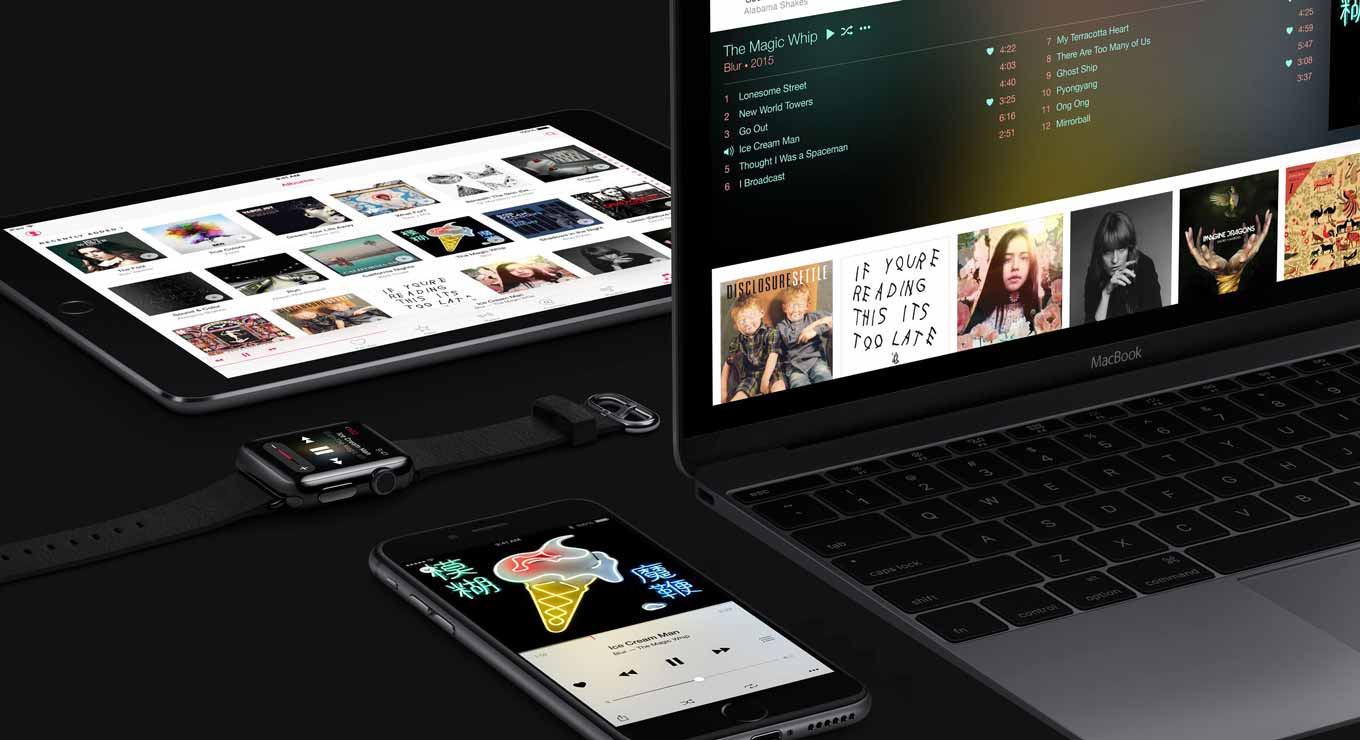オリジナルのプレイリストを作る
まずは、ミュージックアプリを立ち上げて下のメニューにある「My Music」を選びます。
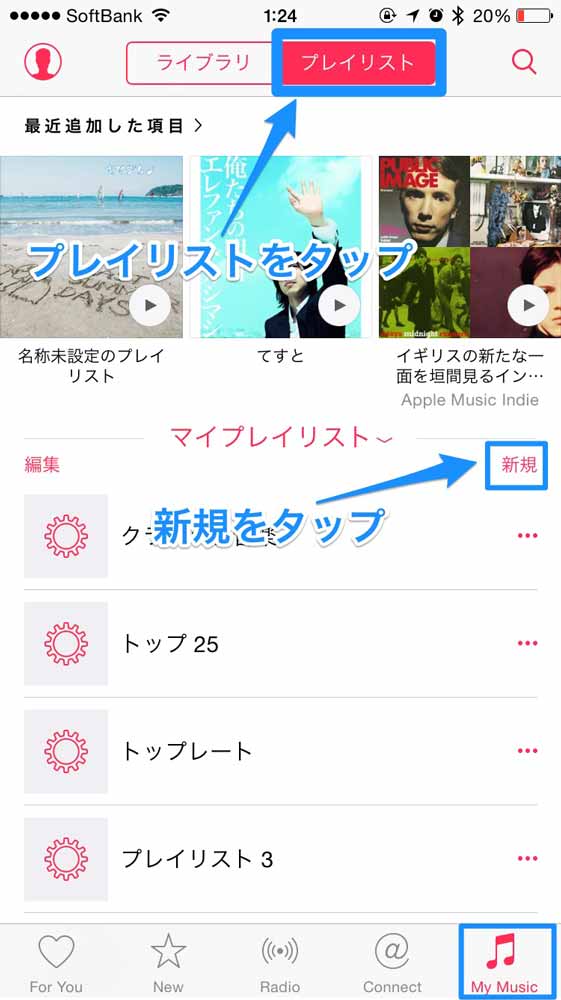
「My Music」の上のメニューにある「プレイリスト」を選んだ状態で、真ん中ぐらいにある「新規」をタップしましょう。
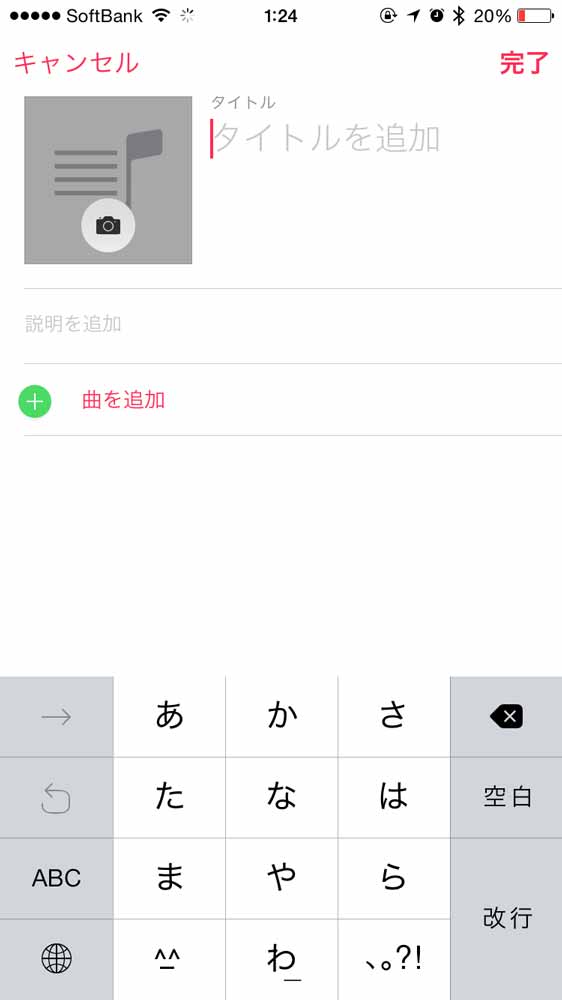
これで新しいプレイリストを作ることができます。プレイリストのタイトル、説明、ジャケット写真などを設定したあとに曲を追加していきます。
プレイリストに曲を追加する方法
プレイリストに曲を追加する方法は2通りあって、まずは普通に曲名を検索する方法です。
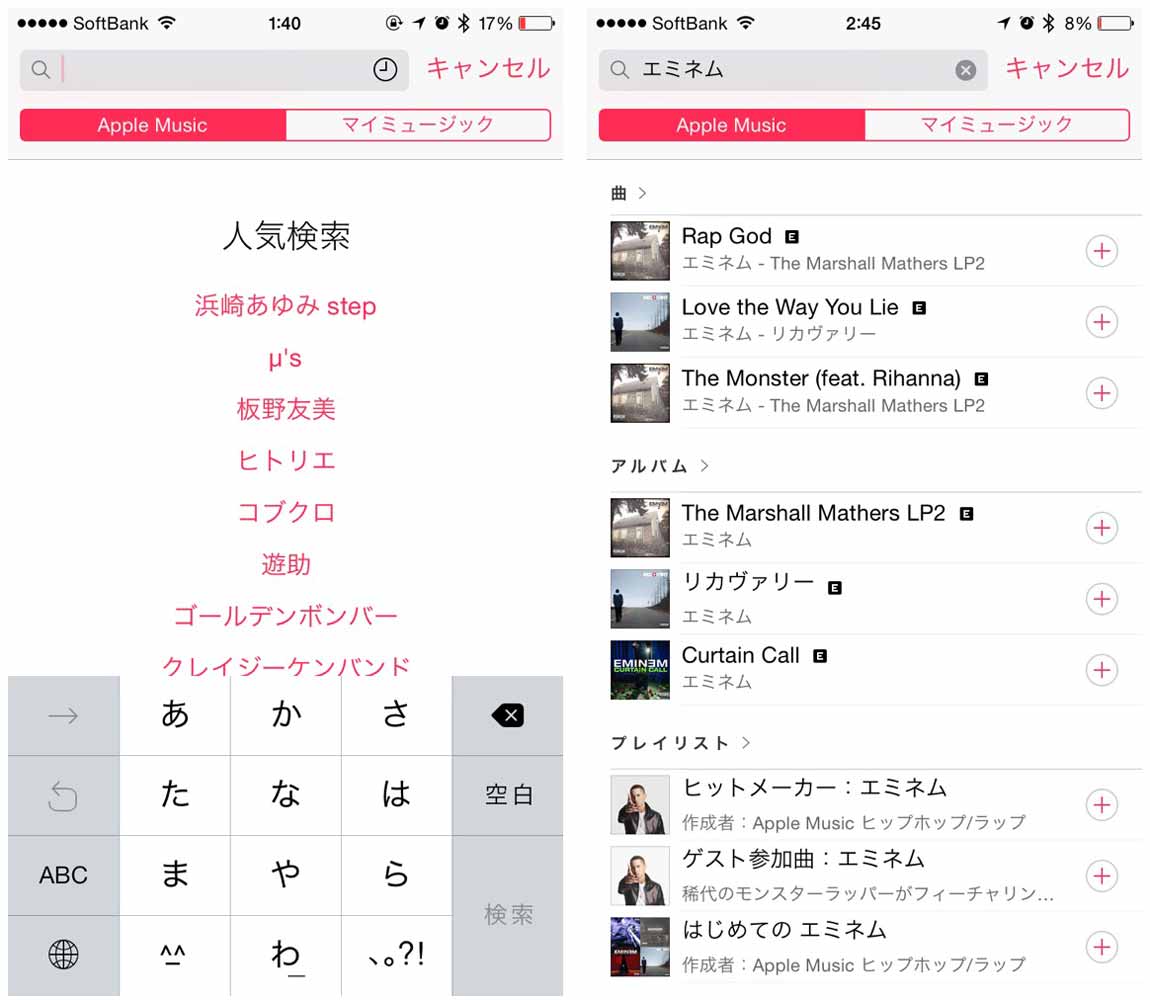
さっきのプレイリスト作成画面で「曲を追加」をタップすると検索窓がが出てくるので、プレイリストに入れたいアーティスト・曲を選んで追加します。
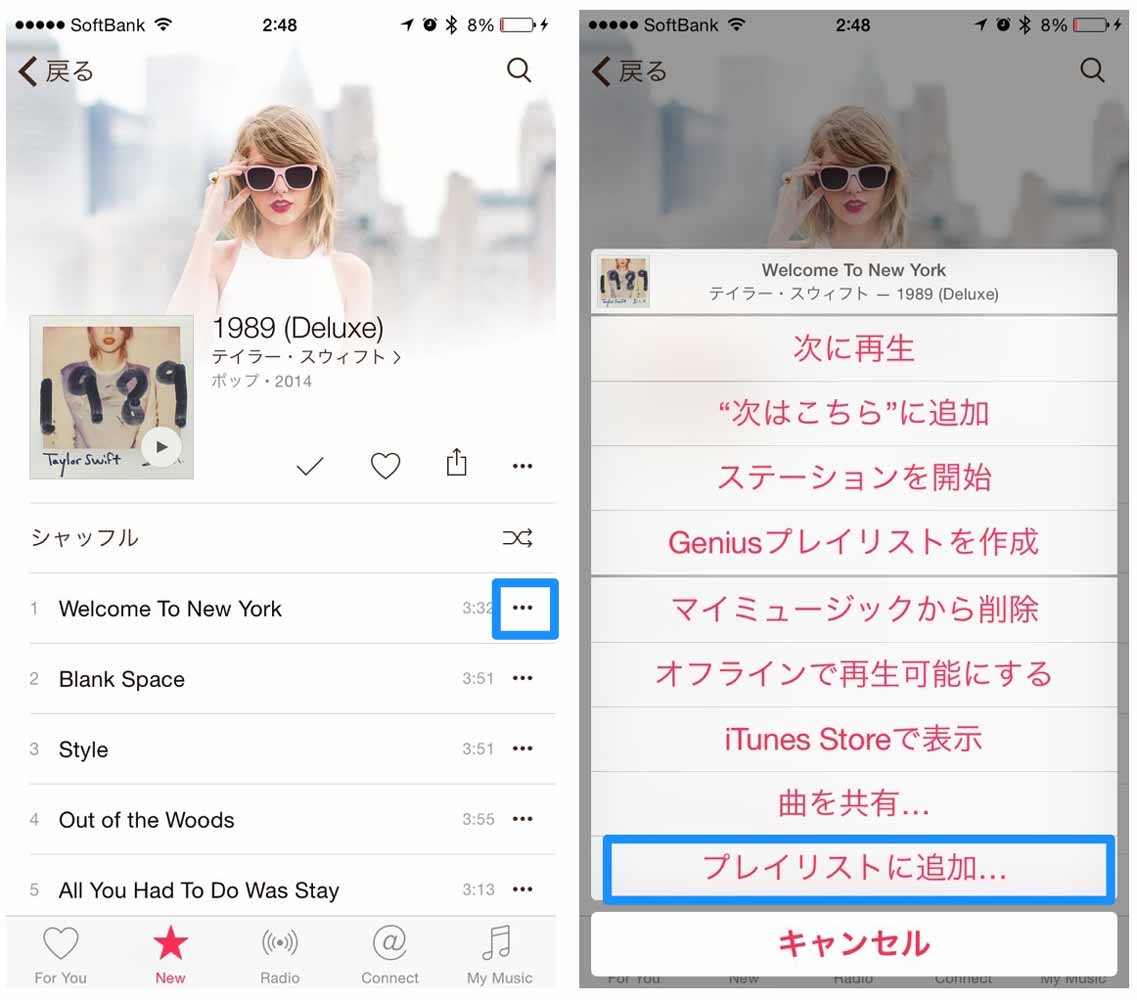
もう一つは、アルバムなどのリストにある曲の横にある「・・・」マークをタップして「プレイリストに追加」を押すことでも曲を追加することができます。
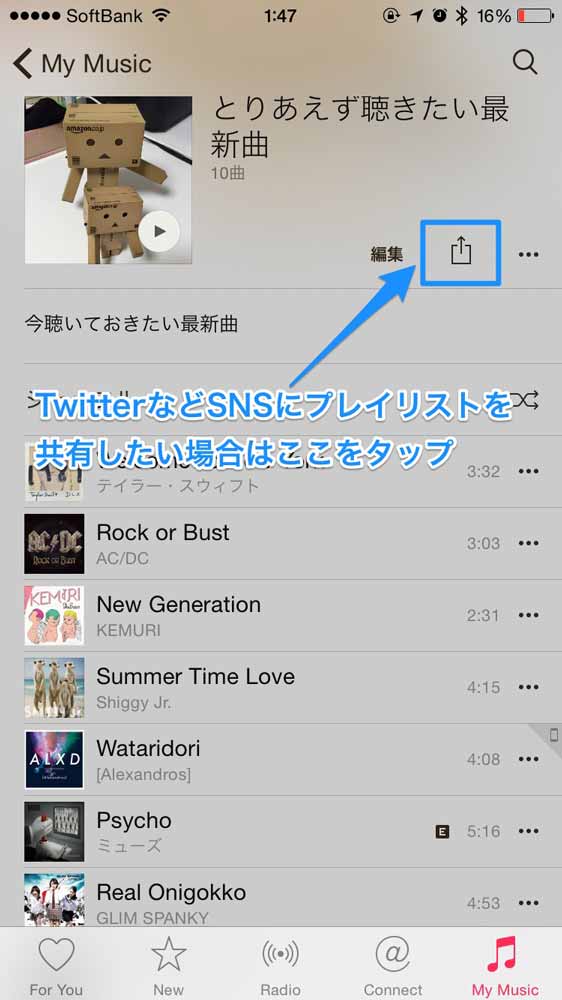
こんな感じで自分のプレイリストに入れる曲を入れていけば完成です。TwitterやFacebookなどで共有したい場合は共有マークをタップします。
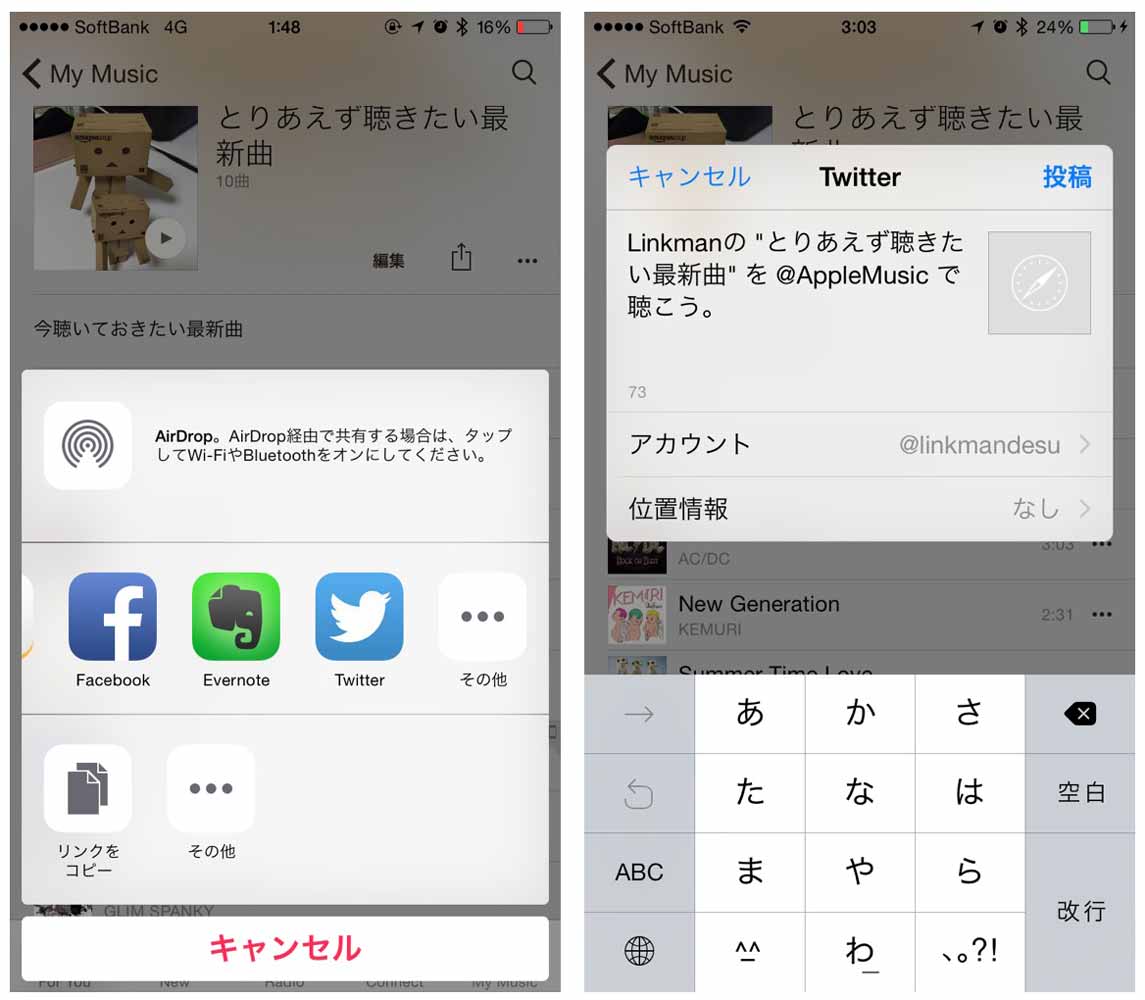
あとは共有先を選んで投稿するだけですね。Twitterだと右の画像のような感じになります。
まずは自分が楽しむためにプレイリストを作ってみて、これは他の人にも聴いて欲しい!となったらTwitterなどで共有してみると楽しいと思いますよ。